Bemærk!: Linjen To-Do er ikke tilgængelig i Nyt Outlook til Windows. Du kan dog bruge en lignende funktion, f.eks. Min dag, til at kaste et hurtigt blik på dine opgaver og kalenderbegivenheder.
Brug Min dag til at se dine kommende begivenheder og opgaver i kalenderen hvor som helst i Outlook, herunder Mail, Kalender og Mennesker.
Bemærk!: Mange af funktionerne i det nye Outlook til Windows fungerer på samme eller samme måde som Outlook på internettet. Hvis du er interesseret i at prøve den nye oplevelse, kan du se Introduktion til det nye Outlook til Windows.
Åbne My Day
Hvis du vil åbne Min dag, skal du vælge Min dag 
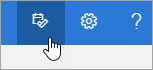
Få vist kommende kalenderbegivenheder
-
I Min dag skal du vælge fanen Kalender for at få vist dine kommende begivenheder.
-
Vælg en begivenhed for at få vist flere oplysninger.
-
Hvis du vil oprette en ny begivenhed, skal du vælge Ny begivenhed.
-
Hvis du vil ændre den dag, du får vist, skal du vælge datoen øverst i panelet.
-
Vælg Skift visninger

Få vist opgaver
-
I Min dag skal du vælge fanen To Do for at få vist dine opgaver.
-
Vælg Tilføj en opgave for at oprette en ny opgave. Du kan også trække en mail til opgaveruden for at oprette en ny opgave.
-
Hvis du vil markere en opgave som vigtig, skal du vælge Markér som vigtig

-
Hvis du vil oprette en kalenderbegivenhed for en opgave, skal du trække den fra opgaveruden til din kalender.
-
Hvis du vil markere en opgave som fuldført, skal du vælge Markér som fuldført

Vælg Vis senest fuldført for at få vist opgaver, du har markeret som fuldført.
Relaterede emner
Opret, rediger eller slet en mødeindkaldelse eller en aftale i Outlook.com
Oprette, redigere eller slette en mødeindkaldelse eller en aftale i Outlook på internettet
Har du stadig brug for hjælp?
|
|
Hvis du vil have support på Outlook.com, skal du klikke her eller vælge Hjælp på menulinjen og angive forespørgslen. Hvis du ikke selv kan løse dit problem, skal du rulle ned til Har du stadig brug for hjælp? og vælge Ja. Hvis du vil kontakte os på Outlook.com, skal du logge på. Hvis du ikke kan logge på, skal du klikke her. |
|
|
|
Hvis du har brug for hjælp til din Microsoft-konto og -abonnementer, skal du gå til Konto- og faktureringssupport. |
|
|
|
For at få hjælp og fejlfinding af andre Microsoftprodukter og -tjenester, skal du angive dit problem her. |
|
|
|
Slå spørgsmål op, følg diskussioner, og del din viden i Communityet for Outlook.com. |











